Točno leto po tem, ko je Tapbots napovedal razvoj novega Twitter odjemalca, se je v App Store pojavila aplikacija z imenom Tweetbot in dolgo čakanje se je res izplačalo. Velik pomp se je splačal, in čeprav so se razvijalci zelo močno udarili, so svoje delo, kot je v navadi, odlično opravili in lahko rečemo, da poznamo novega kralja med Twitter aplikacijami. Tapboti so to storili znova.
Zagotovo ni prvič, da ste slišali to ime. Razvijalca Mark Jardine in Paul Haddad sta znana po svojih 'robotskih' aplikacijah, ki jih odlikujejo predvsem odličen in dovršen vmesnik, odličen dizajn in odlična funkcionalnost. Zagotovo mnogi izmed vas že imate Calcbot, Convertbot ali Pastebot na svojem iPhoneu. Pomembna je beseda 'bot', saj robotski zvoki signalizirajo vsako aktivnost v aplikaciji, po kateri je lažje krmariti, in nič drugače ni s Tweetbotom.
Področje odjemalcev Twitterja za iOS je že zelo veliko, zato sploh ni lahko ustvariti nove aplikacije, ki bi imela realne možnosti za večji uspeh. Vendar so Tapboti to načrtovali že od začetka. Uporabniku so želeli ponuditi nekaj, kar še ni bilo videno. Ob omejenem številu funkcionalnosti Twitterja to ni bilo ravno enostavno, zato so pri Tapbotsu morali poseči po inovativnih kontrolah, v katerih je res moč Tweetbota. Vse pomembne korake lahko izvedete z enega glavnega zaslona (Timeline), kar je zelo učinkovito in prihrani veliko časa.
Nastavitve
Preden pa pridemo do tega osnovnega zaslona, kjer se bomo gibali večino časa, obiščimo nastavitve aplikacije. V Tweetbotu lahko upravljate več računov, ki jih lahko upravljate in dostopate z enega zaslona računi. Tudi tukaj ga ne manjka Nastavitve, v katerem je mogoče spreminjati celotno paleto funkcij. Lahko aktivirate zvoke, prilagodite velikost pisave, če želite prikazati imena ali vzdevke - vse to je klasika med odjemalci Twitterja.
Toda potem imamo druge, zelo uporabne funkcije. Izberete lahko, kaj se zgodi, ko trikrat tapnete tvit (to funkcijo ponuja tudi konkurenčni Twitterific). Prikličete okno za pisanje odgovora, označite tvit kot priljubljenega, ga ponovno tvitate ali daste prevesti. Ko obvladate to funkcijo, vam lahko prihrani več korakov. Koristna je tudi možnost objavljanja v ozadju. To je še posebej dobro, če delite večje slike ali videoposnetke in nalaganje in pošiljanje traja dlje, vendar vam ni treba čakati in lahko še vedno delate v aplikaciji. Potem, ko je tvit poslan, boste prejeli zvočni in vizualni signal, da je bilo vse uspešno.
V posameznih nastavitvah za vsak račun lahko spremenite storitve krajšanja URL-jev, nalaganje slik in videoposnetkov ter storitve, kot sta Read It Later in Instapaper.
Timeline
Počasi prihajamo do bistva celotne aplikacije. Timeline tam se dogaja vse pomembno. Kot smo že omenili, so morali Tapbots pripraviti nekaj inovativnega, da bi pritegnili uporabnike k Tweetbotu. In zagotovo jim je uspelo v smislu upravljanja in funkcionalnosti. Poleg tega vas na vsakem koraku spremljajo znani robotski zvoki, kar ni slabo.
Če pogosto uporabljate Twitter seznami, boste zagotovo cenili preprosto preklapljanje med njimi. V Tweetbotu je zelo preprosto, tapnete ikono svojega računa na sredini zgornje vrstice in lahko izbirate med vsemi svojimi seznami. Če tega ne želite, vam ni treba prebrati vseh tvitov, ampak jih preprosto razvrstite. V Tweetbotu lahko tudi ustvarjate in urejate sezname.
In zdaj sama sebi Timeline. Med posameznimi razdelki lahko klasično preklapljate v spodnji plošči, ki je razdeljena na pet delov. Prvi gumb se uporablja za prikaz vseh tvitov, drugi za prikaz odgovorov, tretji za prikaz zasebnih sporočil. Zanimiva stvar je pri drugih dveh gumbih. Še vedno imamo štiri razdelke za dva gumba – priljubljene, ponovne tvite, sezname in iskanje. Da bi lahko preklapljali med razdelki brez dolgočasnega preklapljanja, je mogoče preprosto spremeniti funkcije posameznih gumbov. Ob simbolu so majhne puščice, ki označujejo, da se nam, če držimo prst na gumbu, prikaže meni z drugimi razdelki, s pritiskom nanje pa lahko hitro in preprosto prenesemo, ne da bi se morali zatikati v kakršne koli nastavitve. To je velika prednost pred konkurenco, kjer običajno ne zmoreš z enim korakom. Tweetbot naj bi videl le pet gumbov, v resnici pa jih je devet. Seveda obstaja tudi modra osvetlitev neprebranih tvitov. Zasebna sporočila lahko označite kot prebrana z dvojnim dotikom.
Timeline lahko klasično posodobite s potegom navzdol. Edino, kar vas lahko preseneti, je drugačen grafični prikaz posodobitve. Nekakšno robotsko kolo in modro polnilo vas obveščata, kaj se dogaja. Prejeli boste še eno zvočno obvestilo, ko bodo objave posodobljene, in če bodo prispeli novi tviti, bo Tweetbot prikazal njihovo število, vendar vas bo pustil Timeline v istem položaju, tako da ne boste zamudili nobenega tvita. Če želite hitro priti na sam vrh seznama, preprosto uporabite znani tap na zgornji vrstici v iOS-u, hkrati pa se bo iskalno polje pojavilo nad prvo objavo.
Tweetbot z lahkoto obravnava tudi veliko število tvitov. Ko po daljšem času vklopite aplikacijo, vam Tweetbot, da vam ni treba čakati tako dolgo na nalaganje, prikaže le nekaj deset zadnjih objav, med njimi pa se pojavi siva particija z ikono "plus". nove in stare objave, s katerimi lahko naložite tudi vse preostale tvite. Poleg tega še vedno ne izgubite položaja v Timeline, da ne boste znova zamudili dragocenih objav.
Na vodilnem mestu Timeline lahko hitro dvomite vase z raznimi kretnjami in dejanji, ki se jih boste hitro naučili in nikoli več ne želite nadzorovati aplikacije na kakršen koli drug način. Uradna aplikacija Twitter za iPhone je na primer uvedla uporabo tako imenovane geste swipe, ki je prikazala ploščo za hitri dostop s povezavami za odgovor, ponovno tvitanje, označevanje objave kot priljubljene in več. Tapboti pa so gesto drsenja uporabili nekoliko drugače in, rekel bi, bolj učinkovito glede na ostalo akcijsko rešitev. Če povlecite od leve proti desni čez tvit, se prikaže pogovorno drevo. Ko povlečete na drugo stran, se prikažejo tako imenovani Sorodni tviti, torej vsi odgovori na izbrano objavo. Res odlična funkcija, saj potrebujete nekaj bolj zapletenih korakov pri večini konkurenčnih strank. Tukaj še enkrat poudarjam, da vam sploh ni treba oditi Timeline.
Vam tukaj kaj manjka? Samo plošča za hitri dostop, ki jo poznamo na primer iz uradnega odjemalca Twitter. Vendar ga tudi v Tweetbotu ne bomo izgubili, aktivirate ga lahko s klikom na objavo. Prednost pred že omenjeno konkurenco je v tem, da se panel pojavi pod izbranim tvitom, tako da ga lahko vedno vidite. Izberete lahko odgovor, ponovno tvitate, označite kot priljubljeno, odprete podrobnosti o objavi ali odprete drug meni, iz katerega lahko kopirate tvit, ga pošljete po e-pošti, prevedete ali pošljete povezavo do ene od izbranih storitev. . Ponudbo lahko prikličete tudi s prstom na stebru.
Prav tako lahko držite prst na posameznih avatarjih, da takoj vidite, ali sledite tej osebi, jo dodate na svoj seznam, ji pošljete zasebno sporočilo ali prijavite tvit kot vsiljeno pošto. Dvoklik na ikono uporabnika vas bo pripeljal neposredno do njegovega profila.
Seveda velja na kratko omeniti tudi okno za ustvarjanje novega tvita, a nič novega ni presenetljivo. Je pa lahko uporabna funkcija shranjevanja tvitov (osnutkov), ki jih lahko kadar koli prikličete in pošljete pozneje.
On je kralj
Pod črto je trajalo le nekaj minut, da je Tweetbot postal moj glavni odjemalec Twitterja. Hitrost orientacije, kretnje, odličen vmesnik, odličen dizajn, vse to igra v kartah še enega odličnega truda podjetja Tapbots, ki si vsekakor zasluži vašo pozornost. Marsikdo med vami bo zagotovo našel negativne strani v aplikaciji, vendar se ne bojim, da bi Tapbots zameril razvoj težko pričakovane aplikacije. Bolje bi bilo na primer rešeno potisno obveščanje, ki zdaj deluje le prek dodatne storitve Boxcar.
Kljub temu je naložba dveh dolarjev v Tweetbot dobra in upravičena izbira. Vendar pozor, ta cena je samo uvodna in pričakuje se, da se bo kmalu zvišala, tako da, če želite preizkusiti Tweetbot, je zdaj najboljši čas!
App Store – Tweetbot (1.59 €)
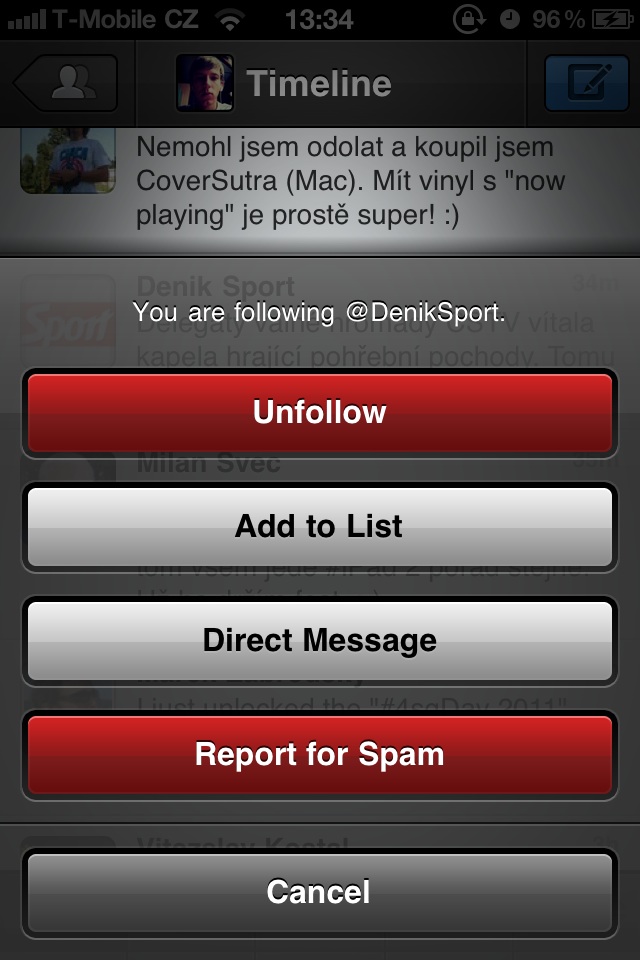
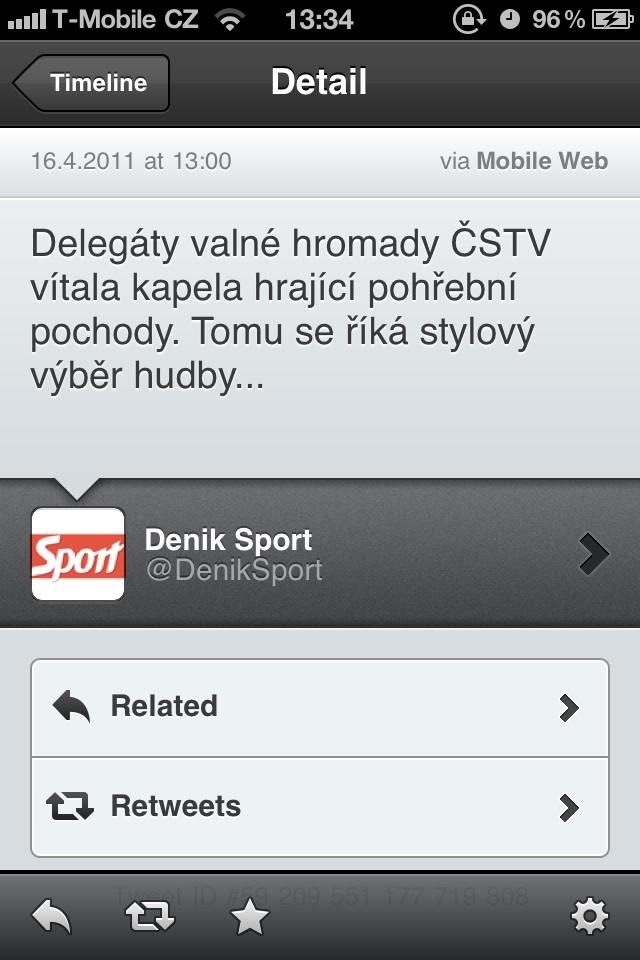
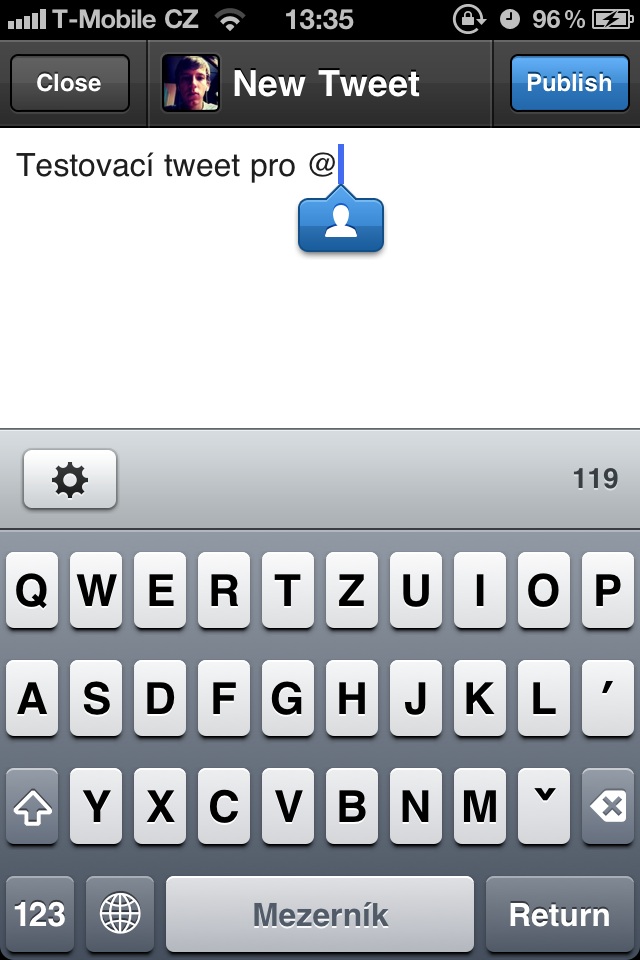
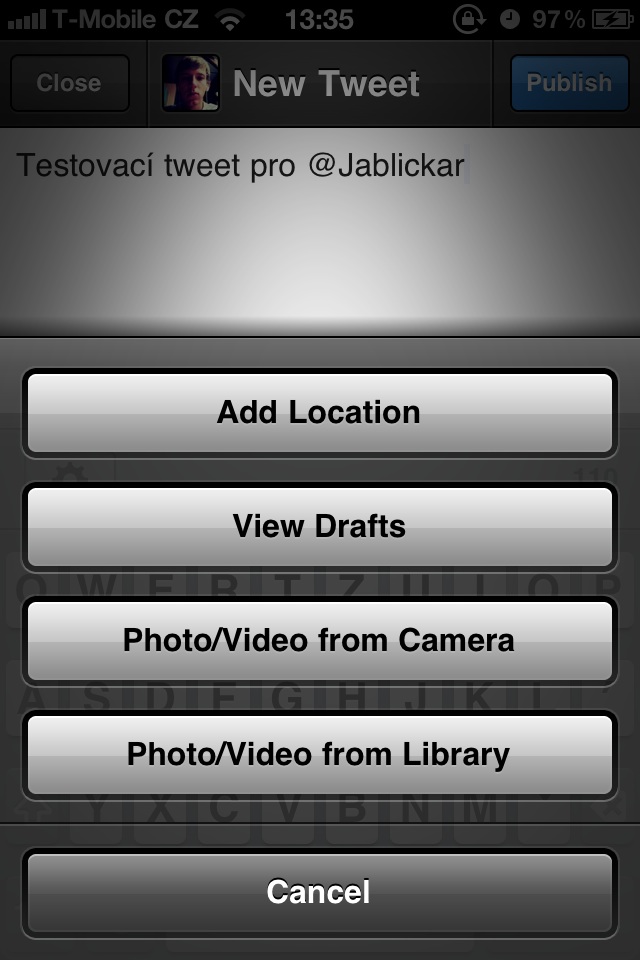
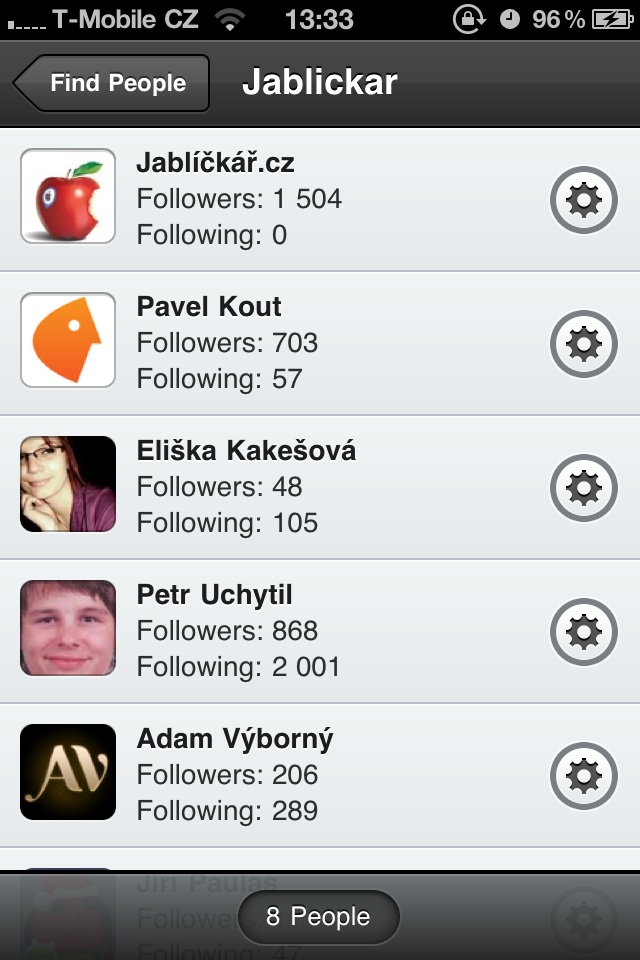
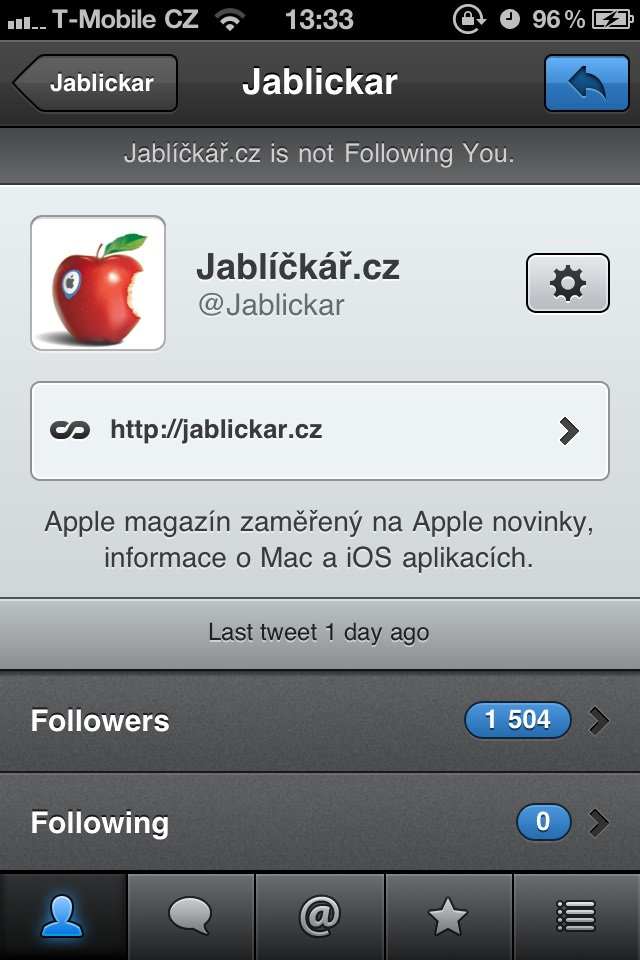
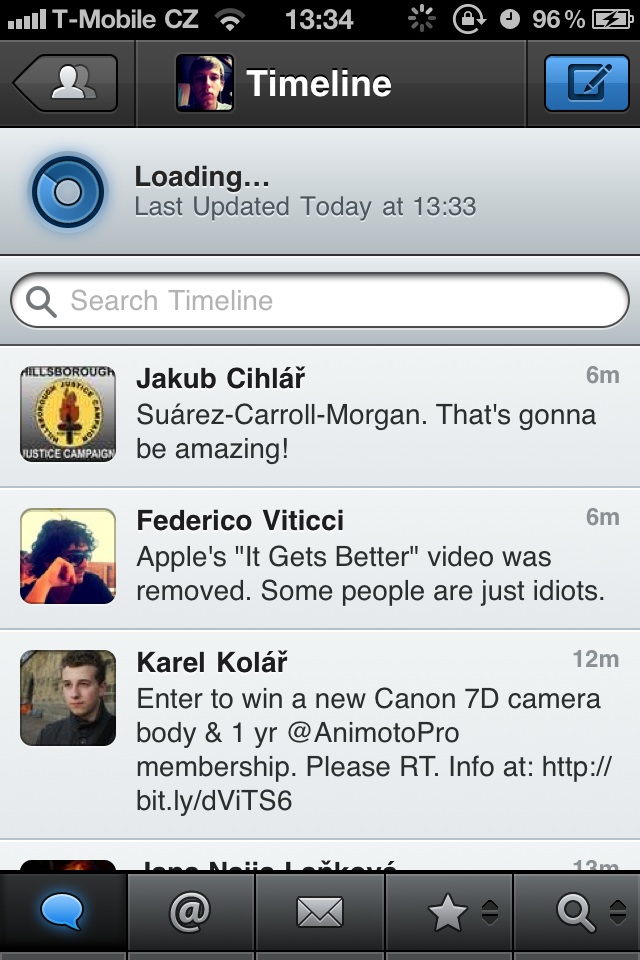
Je odlična stranka, vendar lahko rečete, da je zelo nov in ima nekaj "otroških bolezni". Upam, da ga bodo dobro prijeli. Res bi rad imel tista potisna obvestila tam.
Precej me je presenetila tudi geolokacija. V središču Prage je tvitbot trdil, da sem nekje v Nemčiji, koordinate moje vojašnice pa so bile na meter točne. Namig: reši se tako, da mu prepoveš iskanje naslova na teh koordinatah in bo potem na Twitter namesto imena mesta v Nemčiji pošiljal samo koordinate same :D
Ondro, to je tako dobro napisano, da se nisem mogel upreti.
Od vsega, kar sem v dveh letih uporabil za Twitter, se Tweetbot ne more primerjati. To je res ekstra liga.
V tem, kar ponuja, prekaša tisto, česar nima (Nearbyja npr. nisem našel).
Obvestila gredo skozi Boxcar brez težav.
Obstaja samo v različici za iPhone. Kljub temu sem ga dodal tudi v iPad 2.
Vredno si je ogledati predstavitveni video na tapbots.com/software. In potem tudi za 2 USD.
Bolj kot ocena mi je zvenelo kot oda:) ..vendar se večinoma strinjam. Vsekakor moram potrditi, da je uporaba te aplikacije veselje v primerjavi s konkurenčnimi strankami, zaradi odličnih zvokov pa se veselim vsakega novega tvita!:) Osebno pogrešam možnost prijave v svoj bit.ly račun.
No, pri tem me moti to, da ko se vrnem na časovnico po dolgem času, ko pregledujem starejše tvite, obstaja vrzel med točko, kjer sem zadnjič končal, in novejšimi tviti, in ko se dotaknem tega, pričakujte, da se ne bo premaknil in starejši tviti se naložijo od njega navzgor. Tako deluje na primer v osfoori, tweetlistu in še nekaterih drugih odjemalcih... Vendar ne v uradnem odjemalcu, niti v tweetbotu in particija skoči navzdol in jo moram poiskati s skrolanjem, kar je precej težav ... In to
imam velik minus...
Zato o tem pišite razvijalcem, ne nam. Tudi jaz sem preklopil na tweetbot, čeprav še marsikaj manjka. Verjamem pa, da bo sčasoma postalo namig. Za to pa mora (jaz) avtor napisati, kaj potrebujemo in kaj bi radi izboljšali. :)
prednastavitev demo napovednika iz iMovie 2011
http://www.youtube.com/watch?v=j6SNBGTBpB4
Tako si pameten, solitaire, da lahko narediš napovednik v iMovie. Toda samo povejte nam, kaj dobrega delamo tukaj v razpravi o Tweetbotu?
Dokler ni pokrajina, ni kralj. Upajmo, da ga bodo dodali.